In dit artikel laat ik je zien hoe je kunt installeren en aan de slag kunt gaan met .NET Core op CentOS 7. Dus laten we beginnen.
Microsoft Package Repository toevoegen:
CentOS 7 heeft geen .NET Core-pakketten in de officiële pakketrepository van CentOS 7. Maar u kunt eenvoudig de officiële Microsoft-pakketrepository toevoegen aan CentOS 7 en installeren .NET Core vanaf daar met behulp van de YUM-pakketbeheerder.
Microsoft biedt een RPM-pakket om het gemakkelijk te maken om de officiële Microsoft-pakketrepository op CentOS 7 toe te voegen.
Voer de volgende opdracht uit om de RPM-pakketrepository op CentOS 7 te downloaden en te installeren:
$ sudo rpm -Uvh https://pakketten.microsoft.com/config/rhel/7/packages-microsoft-prod.toeren
Het RPM-pakket moet worden geïnstalleerd.
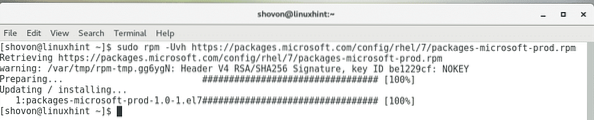
Werk nu de cache van de YUM-pakketrepository bij met de volgende opdracht:
$ sudo yum makecache
De cache van de YUM-pakketrepository moet worden bijgewerkt. Zoals u kunt zien, staat de Microsoft-pakketrepository op de lijst. Het is dus correct toegevoegd.

Installeren .NET-kern:
Nu kunt u installeren .NET Core SDK met de volgende opdracht:
$ sudo yum install dotnet-sdk-2.2
Om de installatie te bevestigen, drukt u op ja en druk vervolgens op
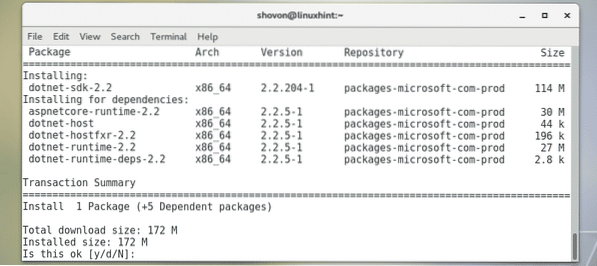
YUM zou moeten beginnen met het downloaden en installeren van alle vereiste RPM-pakketten uit de officiële pakketrepository van Microsoft.
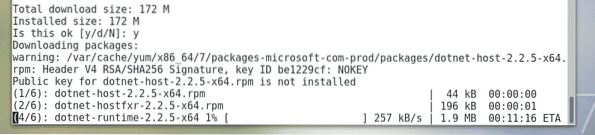
Als u wordt gevraagd om de GPG-sleutel van de officiële pakketrepository van Microsoft te accepteren, drukt u gewoon op ja en druk vervolgens op

.NET Core SDK moet zijn geïnstalleerd.
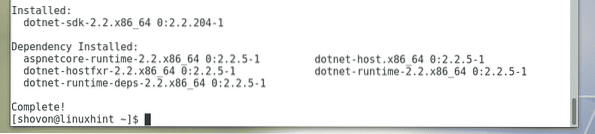
Nu, om te controleren of de .NET Core SDK correct werkt, voert u de volgende opdracht uit:
$ dotnet --versieZoals u kunt zien, wordt de versie-informatie op het scherm afgedrukt. Dus het werkt.

Je eerste schrijven en uitvoeren .NET-programma:
In dit gedeelte ga ik je laten zien hoe je je eerste kunt schrijven en uitvoeren .NET-programma op CentOS 7.
Navigeer eerst naar een map waarin u uw wilt opslaan .NET-projectbestanden. Ik sla al mijn projecten op in ~/Projecten/ map. Dus ik navigeer naar ~/Projecten/
$ cd ~/Projecten
Maak nu een nieuwe .NET-project Hallo Wereld met het volgende commando:
$ dotnet nieuwe console -o halloWorldOPMERKING: Hier, Hallo Wereld is de naam van het project. Je kunt het veranderen in alles wat je wilt.

Er moet een nieuw project worden gemaakt.
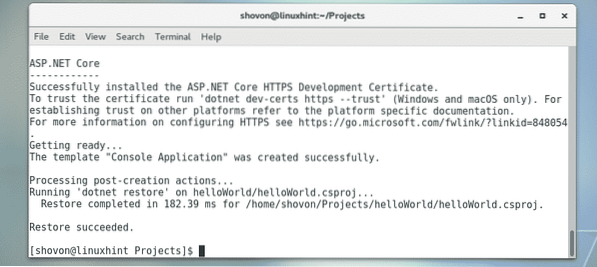
Er moet ook een speciale projectmap worden gemaakt, zoals u kunt zien in de onderstaande schermafbeelding.

Navigeer nu naar de projectdirectory Hallo Wereld/ met het volgende commando:
$ cd hallo Wereld/
In de projectdirectory vindt u een Programma.cs het dossier. Dit is het belangrijkste broncodebestand... NET Core gebruikt standaard de programmeertaal C# (C-Sharp). U moet dus uw C#-code in de Programma.cs het dossier.
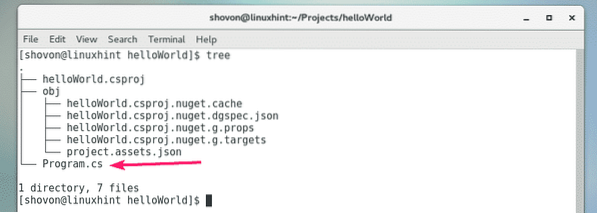
Standaard wordt een eenvoudig programma geschreven in de Programma.cs het dossier. De inhoud van de Programma.cs bestand wordt getoond in de onderstaande schermafbeelding.

Hier de Systeem bibliotheek wordt geïmporteerd met de gebruik makend van uitspraak.
Dan een naamruimte Hallo Wereld is gemaakt voor het programma.
C# is een objectgeoriënteerde programmeertaal. Dus zelfs een eenvoudig programma, aangezien dit een eigen klasse moet hebben. Hier een Programma klasse is gemaakt. Merk op dat de klassenaam hetzelfde is als de bestandsnaam (zonder bestandsextensie).
De Programma klasse heeft een Hoofd methode die een array van neemt draad als argument. De Main-methode heeft: leegte als het retourtype, dus het retourneert niets.
Dan, Troosten.Schrijf lijn() functie wordt gebruikt om de tekst af te drukken "Hallo Wereld" op het scherm.
Laten we nu het programma uitvoeren om te zien of we echt de output krijgen die we verwachten.
Voer nu uw .NET-project als volgt:
$ dotnet run
Zoals je kunt zien, wordt de verwachte tekst op het scherm afgedrukt.

Dus zo installeer en voer je het uit .NET-projecten op Ubuntu 18.04 LTS. Bedankt voor het lezen van dit artikel.
 Phenquestions
Phenquestions


